U savremeno doba, čini se da svaki muzički plejer za Linux operativni sistem poseduje pregršt različitih opcija. Podrška za podkaste, RSS fidove, online muzičke servise, „pametne“ liste pesama i slično, postali su standard. Ove karakteristike su korisne ukoliko vam se dopadaju mnogobrojne funkcije i ukoliko ih aktivno koristite. Međutim, ukoliko smatrate da su te opcije nepotrebne, nije postojala adekvatna, minimalistička alternativa – sve do pojave Museeks muzičkog plejera.
SPOILER UPOZORENJE: Skrolujte do dna i pogledajte video tutorijal na kraju ovog teksta.
Museeks muzički plejer je višeplatformska aplikacija, ali se izuzetno dobro ponaša na Linuxu. Fokusiran je na pružanje pouzdanog iskustva slušanja muzike, sa jednostavnom navigacijom i bez nepotrebnih smetnji.
Napomena: Za instalaciju Museeks aplikacije, neophodno je da koristite Debian, Ubuntu, Arch Linux, Fedora ili openSUSE distribuciju. Ukoliko nemate neku od ovih distribucija, biće potrebno da možete da pokrenete AppImage datoteke.
Debian/Ubuntu
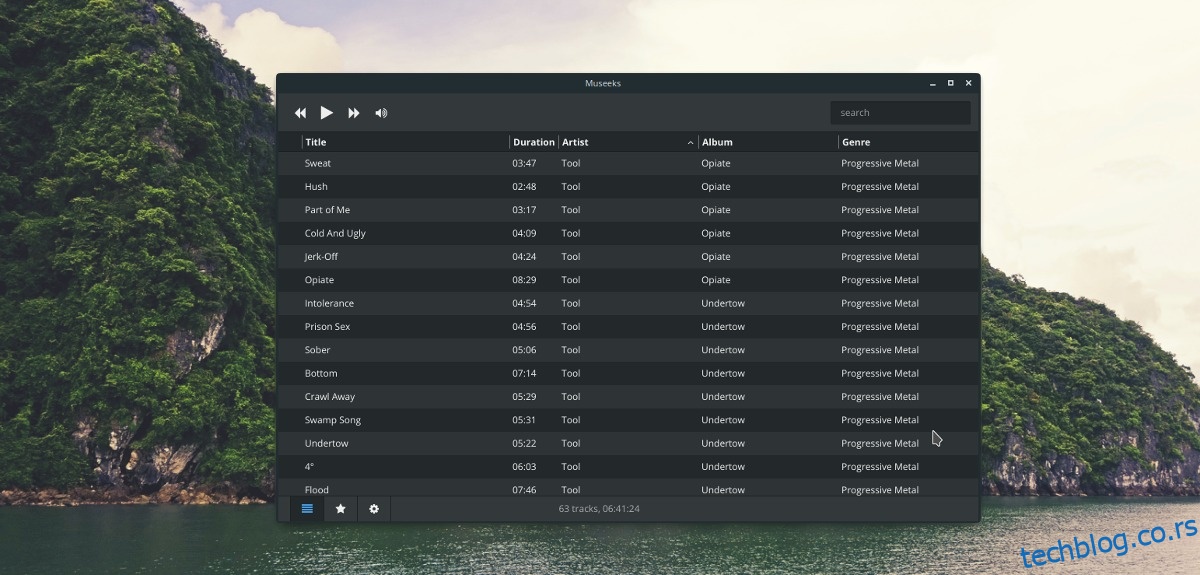
Museeks muzički plejer je dostupan korisnicima Ubuntu i Debian Linux operativnih sistema u obliku DEB paketa za preuzimanje. Nažalost, ovo je jedini način za instaliranje ovog softvera, budući da ne postoje PPA repozitorijumi ili repozitorijumi treće strane. Ipak, Museeks dobija redovna ažuriranja (preko zvanične veb stranice), tako da ovo ne predstavlja veliki problem.
Da biste započeli instalaciju na Debian ili Ubuntu računaru, otvorite terminal i koristite wget alatku za preuzimanje najnovije verzije Museeks-a.
wget https://github.com/KeitIG/museeks/releases/download/0.9.4/museeks-amd64.deb
Ili, za 32-bitnu verziju, pokušajte:
wget https://github.com/KeitIG/museeks/releases/download/0.9.4/museeks-i386.deb
Pokrenite dpkg komandu i instalirajte Museeks na sistem. Ukoliko se pojave greške, zanemarite ih jer ćemo ih popraviti kasnije tokom procesa.
sudo dpkg -i museeks-*.deb
Instaliranje Museeks paketa na Ubuntu i Debian bi trebalo da prođe bez problema, a sistem ne bi trebalo da ima poteškoća u prikupljanju potrebnih fajlova neophodnih za pokretanje iz dostupnih softverskih izvora. Međutim, ponekad se javljaju greške (iz raznih razloga). Da biste to rešili, pokrenite sledeću komandu:
sudo apt install -f
Ili, za Debian (stara stabilna verzija), pokušajte:
sudo apt-get install -f
Nakon što se komanda izvrši, Museeks je spreman za upotrebu na vašem novom Ubuntu ili Debian računaru!
Arch Linux
Ako koristite Arch Linux i potreban vam je Museeks plejer, AUR (Arch User Repository) je jedini način da ga instalirate. Da biste dobili AUR paket, uverite se da imate instaliran najnoviji paket osnovnog razvoja, kao i Git paket. Ukoliko ih nemate, otvorite terminal i sinhronizujte se sa Pacman paket menadžerom.
sudo pacman -S base-devel git
Budući da i osnovni razvoj i Git rade na vašem Arch računaru, možete bezbedno da preuzmete najnoviju verziju Museeks AUR paketa.
git clone https://aur.archlinux.org/museeks-bin.git
Koristite CD komandu da prebacite terminal u Museeks direktorijum sa kodom.
cd museeks-bin
Instalirajte Museeks na svoj Arch Linux računar tako što ćete pokrenuti makepkg komandu. Imajte na umu da prilikom pokretanja komande za izgradnju, možda instalacija neće uspeti. Ovo se događa kada makepkg komanda ne uspe da instalira zavisnosti. Rešite ovaj problem tako što ćete ih instalirati ručno.
makepkg -si
Fedora/openSUSE
Korisnici Fedora i openSUSE distribucija mogu da instaliraju Museeks plejer, zahvaljujući činjenici da na veb stranici postoji RPM paket za preuzimanje. Da biste ga dobili, otvorite terminal i koristite wget alatku za preuzimanje.
wget https://github.com/KeitIG/museeks/releases/download/0.9.4/museeks-x86_64.rpm
Ili, za 32-bitnu verziju:
wget https://github.com/KeitIG/museeks/releases/download/0.9.4/museeks-i686.rpm
Nakon što se wget završi, pratite uputstva da biste omogućili da Museeks radi na vašem Fedora ili openSUSE sistemu, unosom komandi ispod.
Fedora
sudo dnf install museeks-x86_64.rpm
ili
sudo dnf install museeks-i686.rpm
openSUSE
sudo zypper install museeks-x86_64.rpm
ili
sudo zypper install museeks-i686.rpm
AppImage Uputstva
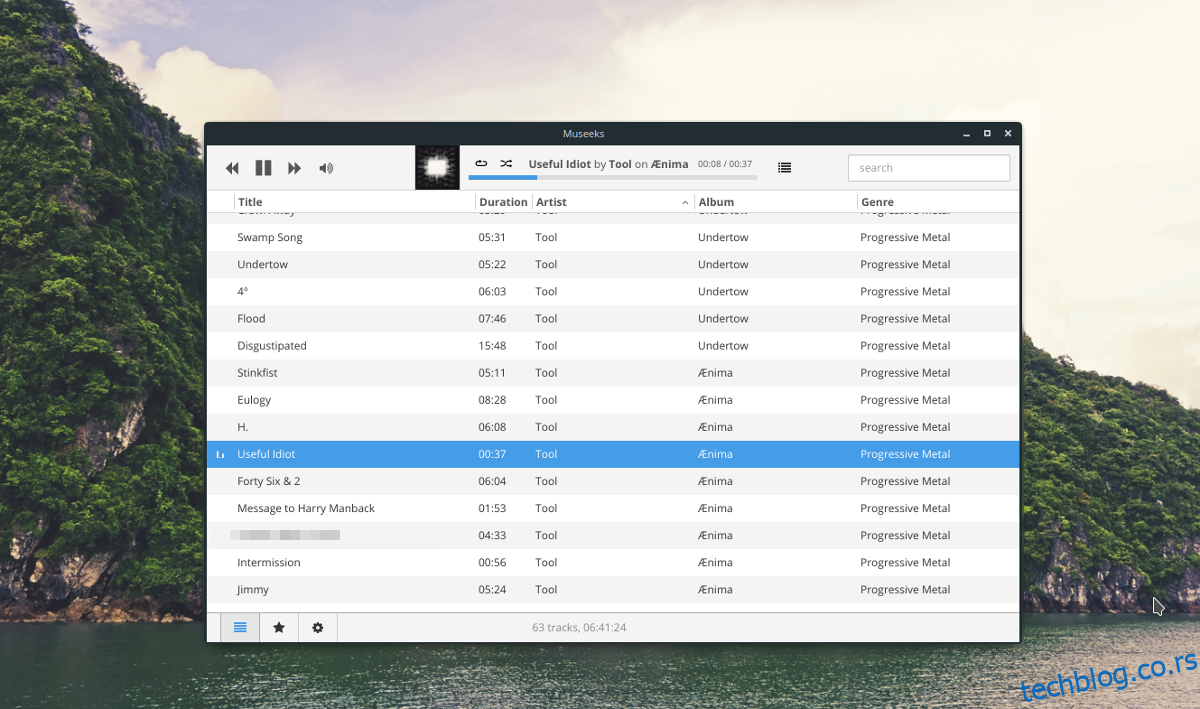
Museeks, kao i mnoge druge Linux aplikacije u poslednje vreme, počeo je da distribuira svoj softver u obliku AppImage paketa koji se mogu preuzeti. Dostupnost AppImage paketa je odlična jer omogućava svakome da koristi softver, bez obzira na Linux distribuciju.
Da biste koristili Museeks AppImage, otvorite terminal i koristite wget alatku da preuzmete paket na vaš Linux računar.
wget https://github.com/KeitIG/museeks/releases/download/0.9.4/museeks-x86_64.AppImage
32-bitna AppImage verzija je takođe dostupna za one kojima je potrebna.
wget https://github.com/KeitIG/museeks/releases/download/0.9.4/museeks-i386.AppImage
Kada preuzmete AppImage na vaš Linux računar, koristite chmod komandu da ažurirate njene dozvole.
sudo chmod +x museeks-x86_64.AppImage
ili
sudo chmod +x museeks-i386.AppImage
Dozvole su ažurirane, i Museeks AppImage sada može da se izvršava kao program. Zatim, koristite mkdir komandu i kreirajte direktorijum za Museeks datoteku.
mkdir -p ~/AppImages
Premestite Museeks AppImage u novi direktorijum pomoću mv komande.
mv museeks-*.AppImage ~/AppImages
Uđite u novi AppImage direktorijum pomoću CD komande.
cd ~/AppImages
Konačno, pokrenite Museeks AppImage pomoću komande:
./museeks-*.AppImage